आपला वायफाय संकेतशब्द कसा बदलायचा? | एसएफआर अॅक्टस, एसएफआर वायफाय संकेतशब्द कसा बदलायचा?
वायफाय एसएफआर संकेतशब्द कसा बदलायचा
Contents
- 1 वायफाय एसएफआर संकेतशब्द कसा बदलायचा
- 1.1 वायफाय कोड एसएफआर बॉक्स 8 बदला 8
- 1.2 4 चरण, 5 मिनिटे आणि व्होइला !
- 1.3 आपल्या एसएफआर बॉक्सचा संकेतशब्द बदला 8
- 1.4 वायफाय एसएफआर संकेतशब्द कसा बदलायचा ?
- 1.5 वायफाय संकेतशब्द म्हणजे काय ?
- 1.6 माझ्या बॉक्समधून एसएफआर वायफाय संकेतशब्द का बदला ?
- 1.7 एसएफआर बदला वायफाय संकेतशब्द: माझा सध्याचा संकेतशब्द काय आहे ?
- 1.8 काही चरणांमध्ये वायफाय एसएफआर संकेतशब्द कसा बदलायचा ?
- 1.9 वायफाय एसएफआर संकेतशब्द बदला: कोणता वायफाय संकेतशब्द निवडायचा ?
एसएफआर बदला वायफाय संकेतशब्द त्याच्या एसएफआर इंटरनेट ऑफरमधून वायफाय संकेतशब्द सुधारित करा आपल्याला एसएफआर वायफाय कोडची निवड करण्याची परवानगी देखील देते लक्षात ठेवणे सोपे आहे. डीफॉल्ट वायफाय संकेतशब्द लोअरकेस आणि कॅपिटल अक्षरे मधील अनेक आकडेवारी आणि अक्षरे बनलेला आहे. तथापि, सावधगिरी बाळगा, जो संकेतशब्द सोपा म्हणतो की लक्षात ठेवणे सोपे नाही की संकेतशब्द उलगडणे सोपे नाही.
वायफाय कोड एसएफआर बॉक्स 8 बदला 8
की ज्याने कधीही बॉक्सच्या मागे वायफाय संकेतशब्द पुनर्प्राप्त केला नाही तो आपला हात उंचावतो ! बर्याचदा असमाधानकारकपणे अधिवासात ठेवलेले आणि लक्षात ठेवणे फार कठीण आहे, वायफाय संकेतशब्द कठीण वेळ देऊ शकतो. आज संपादकीय कार्यसंघ आपला गुप्त कोड कसा बदलायचा (सहज) आपल्याला स्पष्ट करतो ..
Wi34cef12u39… आपण ते ओळखता ? वीस अल्फान्यूमेरिक वर्णांमधील हा संकेतशब्द. आपण एक भांडवल पत्र ठेवले पाहिजे? ? एक क्षेत्र ? हे बॉक्सच्या खाली आहे की कदाचित मागे आहे ? आपल्यापैकी बर्याच जणांनी स्वत: ला आधीच विचारले आहे असे बरेच प्रश्न. वायफाय कनेक्शन मिळण्यापूर्वी एक वास्तविक क्रॉस स्टेशन, आज आम्ही आपल्याला काही क्लिकमध्ये बदलण्याचे रहस्य देतो, आपल्या बॉक्सचा आपला मौल्यवान संकेतशब्द.
4 चरण, 5 मिनिटे आणि व्होइला !
आपण प्रारंभ करण्यापूर्वी, आपल्याकडे संगणक आपल्या एसएफआर टीडी 4 के बॉक्सशी कनेक्ट केलेला असणे आवश्यक आहे, खूप हाय स्पीड बॉक्स, खूप उच्च स्टार्ट मॉडेम किंवा आपल्या टीएचडी वायफाय एसी मॉडेम इथरनेट किंवा वायफाय केबलद्वारे. एकदा इंटरनेटशी कनेक्ट झाल्यावर आपल्याला या दोन वेब पत्त्यांपैकी एकाकडे जावे लागेल: http: // 192.168.1.1 किंवा http: // 192.168.0.1. लक्षात ठेवा की त्यात प्रवेश करण्यात सक्षम होण्यासाठी आपण आपले व्हीपीएन (आभासी खाजगी नेटवर्क) सक्रिय करू नये. आपल्या व्यवस्थापन इंटरफेसमध्ये, क्लिक करा आपले मॉडेम कॉन्फिगर करा. त्यानंतर, डीफॉल्टनुसार जतन केलेल्या आपल्या कनेक्शन अभिज्ञापकांचे स्वतःचे प्रमाणित करा, “म्हणजेच“लॉगिन” आणि ते “संकेतशब्द“आपल्या बॉक्स अंतर्गत अडकलेल्या लेबलवर नोंदणीकृत. नेहमी आपल्या इंटरफेसमध्ये, टॅब निवडा वायरलेस.
श्रेणीमध्ये सुरक्षा पर्याय, आपल्याला पाहिजे असलेल्या कीचा प्रकार तपासून आपल्याला एन्क्रिप्शन मोड निवडावा लागेल (डब्ल्यूपीए, डब्ल्यूईपी, …). या कींमध्ये काय फरक आहेत हे समजून घेण्यासाठी, या विषयावरील आमच्या लेखाचा सल्ला घ्या. विस्तृत बाह्यरेखा मध्ये, तेच आपल्याला आपल्या वायफाय टर्मिनलवरील घुसखोरांमध्ये प्रवेश करण्यास मनाई करतात. सामान्यत: मूळ कॉन्फिगरेशन ठेवण्याची किंवा डब्ल्यूपीए 2 मोड वापरण्याची शिफारस केली जाते. मुख्य प्रस्तावांच्या खाली, विभाग आहे सामायिक की. वियेथेच आपण आपल्या वायफायमध्ये प्रवेश करण्यासाठी आपला नवीन संकेतशब्द जोडण्यास सक्षम असाल. आपल्याला फक्त क्लिक करावे लागेल अर्ज करा आणि व्होइला.

आपल्या एसएफआर बॉक्सचा संकेतशब्द बदला 8
एसएफआर बॉक्स 8 सह, व्यवस्थापन इंटरफेसद्वारे जाण्याची आवश्यकता नाही. आपल्या मोबाइल अनुप्रयोगाबद्दल धन्यवाद एसएफआर आणि मी, काही क्लिकमध्ये आपण आपला संकेतशब्द बदलू शकता. हे करण्यासाठी अर्जावर जा. तीन लहान बिंदूंवर तळाशी उजवीकडे क्लिक करा (अधिक) मग विभागात स्मार्ट वायफाय. पर्याय निवडा माझे वायफाय सानुकूलित करा. आता आपल्या आवडीचा संकेतशब्द जोडा नंतर जतन करा. लक्षात घ्या की हा अनुप्रयोग आपल्याला आपल्या वापराचे आणि पावत्या अनुसरण करण्यास, आपल्या इच्छेनुसार आपली ऑफर अनुकूल करण्यास, आपला करार व्यवस्थापित करण्यास आणि आपला बॉक्स तपासण्याची किंवा समस्यानिवारण देखील अनुमती देतो.
लक्षात ठेवा की अधिक सुरक्षिततेसाठी नियमितपणे संकेतशब्द बदलणे चांगले आहे.
- डब्ल्यूईपी, डब्ल्यूपीए आणि डब्ल्यूपीए 2 की मधील काय फरक ?
- एसएफआरने एसएफआर बॉक्स 8 एक्स लाँच केले, बाजारातील सर्वात शक्तिशाली बॉक्स
- एसएफआर त्याच्या ऑफरला आदर्श फायबर सादर करते
वायफाय एसएफआर संकेतशब्द कसा बदलायचा ?
आपण आपल्या ऑफरची सदस्यता घेताच, आपले इंटरनेट कनेक्शन सुरक्षित करण्यासाठी एसएफआर वायफाय संकेतशब्द स्थापनेनंतर बदलण्याची शिफारस केली जाते. आपल्या बॉक्समधून एसएफआर वायफाय संकेतशब्द कसा बदलायचा ? वायफाय संकेतशब्द बदलण्याचे उद्दीष्ट काय आहे ? आम्ही स्टॉक घेतो.
- आवश्यक
- आपला वायफाय एसएफआर संकेतशब्द बदला सर्वात महत्त्वाचे म्हणजे त्याच्या इंटरनेट कनेक्शनचे संरक्षण करण्यास अनुमती देते.
- त्याच्या इंटरनेट बॉक्समधून एसएफआर वायफाय संकेतशब्द बदलण्यासाठी, फक्त वर जाप्रशासन इंटरफेस त्याच्या एसएफआर बॉक्समधून.
- प्रामाणिकपणे आपली निवड करणे महत्वाचे आहे नवीन संकेतशब्द काही नियमांचा आदर करणारे वायफाय एसएफआर.
वायफाय संकेतशब्द म्हणजे काय ?
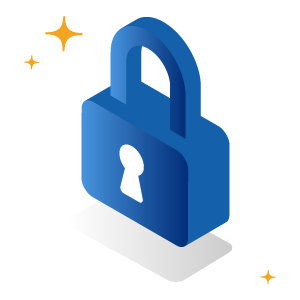
एक वायफाय संकेतशब्द एक आहे सुरक्षा कोड आपल्या वायफाय नेटवर्कशी कनेक्ट होण्यापासून इतरांना प्रतिबंधित करताना आपल्याला इंटरनेटमध्ये प्रवेश करण्याची परवानगी देण्यासाठी आकडेवारी आणि अक्षरे (अधिक सुरक्षिततेसाठी लहान अक्षरे आणि अधिक सुरक्षिततेसाठी लहान) बनलेली आहेत.
केवळ या वायफाय संकेतशब्दाच्या ताब्यात असलेल्या लोकांमध्ये आपल्या कनेक्शनमध्ये प्रवेश करण्याची शक्यता असते (आपले मित्र, आपले कुटुंब इ.) एकदा आपल्या मॉडेमची स्थापना पूर्ण झाली.
वायफाय संकेतशब्द असण्याचा मुख्य फायदा म्हणजे ए प्रतिबंधित करणे अवांछित व्यक्ती आपल्या नेटवर्कमध्ये प्रवेश करू शकता. संरक्षण न करता आपले कनेक्शन सोडू नये म्हणून वर्षातून अनेक वेळा आपला वायफाय संकेतशब्द बदलण्याची देखील शिफारस केली जाते.
माझ्या बॉक्समधून एसएफआर वायफाय संकेतशब्द का बदला ?
एसएफआर वायफाय संकेतशब्द आपल्याला परवानगी देतो आपले कनेक्शन सुरक्षित करा वायरलेस इंटरनेट. खरंच, जर आपण केवळ वायर्ड कनेक्शन वापरत असाल, विशेषत: इंटरनेटमध्ये प्रवेश करण्यासाठी इथरनेट केबलसह, आपल्याला एसएफआर संकेतशब्दाची आवश्यकता नाही.
दुसरीकडे आपण कनेक्ट करू इच्छित असल्यास वायरलेस एसएफआर नेटवर्क, डीफॉल्टनुसार आपला एसएफआर संकेतशब्द प्रविष्ट करणे आपल्यासाठी आवश्यक आहे. हा वायफाय संकेतशब्द संप्रेषण करून आपण आपल्या प्रियजनांना त्याचा फायदा घेण्यास देखील अनुमती देऊ शकता.
त्यानंतर आपण आजारी -अनिश्चित लोकांना आपले इंटरनेट कनेक्शन वापरण्यापासून प्रतिबंधित करून आपले कनेक्शन संरक्षित करण्यासाठी आपला एसएफआर संकेतशब्द बदलण्यास सक्षम व्हाल आपला डेटा हॅक करा. खरंच, त्याचे कनेक्शन प्रवेश करण्यायोग्य बनविण्यामुळे कनेक्शन वेग कमी होण्यापेक्षा समस्या अधिक गंभीर होऊ शकतात.
आपल्या शेजार्यांपैकी एकाने आपले इंटरनेट कनेक्शन वापरल्याचा आपल्यात असा समज आहे ? फक्त वायफाय एसएफआर संकेतशब्द बदला आपल्या नेटवर्कवरून सर्व अज्ञात डिव्हाइस डिस्कनेक्ट करण्यासाठी आपल्या बॉक्सचा. खरंच, आपला वायफाय एसएफआर संकेतशब्द रीसेट म्हणून कार्य करा, जे सर्व लिंक्ड डिव्हाइस डिस्कनेक्ट करते.
आपल्या नेटवर्कद्वारे पुन्हा इंटरनेटवर प्रवेश करण्यासाठी, आपण नंतर आपल्या प्रविष्ट करणे आवश्यक आहे नवीन वायफाय एसएफआर संकेतशब्द. ज्यांना हे माहित नाही त्यांना यापुढे कनेक्ट होऊ शकत नाही. हेच कारण आहे की वायफाय एसएफआर संकेतशब्द नियमितपणे बदलण्याची शिफारस केली जाते.
व्हीपीएनद्वारे जाणे देखील शक्य आहे जे अनुमती देईल आपले कनेक्शन सुरक्षित करा आपला आयपी पत्ता मास्क करून.
एसएफआर बदला वायफाय संकेतशब्द त्याच्या एसएफआर इंटरनेट ऑफरमधून वायफाय संकेतशब्द सुधारित करा आपल्याला एसएफआर वायफाय कोडची निवड करण्याची परवानगी देखील देते लक्षात ठेवणे सोपे आहे. डीफॉल्ट वायफाय संकेतशब्द लोअरकेस आणि कॅपिटल अक्षरे मधील अनेक आकडेवारी आणि अक्षरे बनलेला आहे. तथापि, सावधगिरी बाळगा, जो संकेतशब्द सोपा म्हणतो की लक्षात ठेवणे सोपे नाही की संकेतशब्द उलगडणे सोपे नाही.
एसएफआर बदला वायफाय संकेतशब्द: माझा सध्याचा संकेतशब्द काय आहे ?

आपल्या इंटरनेट ऑफरची सदस्यता घेतल्यानंतर, आपल्याला एक एसएफआर बॉक्स प्राप्त होईल, ज्यास डीफॉल्ट वायफाय एसएफआर संकेतशब्द आधीच नियुक्त केला आहे, इंटरनेट सेवा प्रदात्याने निवडला आहे.
प्रथमच कनेक्ट होण्यासाठी, आपण हा डीफॉल्ट वायफाय संकेतशब्द प्रविष्ट केला पाहिजे. आपल्याला हे लेबलवर, मागील बाजूस किंवा आपल्या मॉडेम बॉक्स एसएफआर अंतर्गत नोंदणीकृत आढळेल. वायफाय एसएफआर संकेतशब्द “शीर्षकाखाली नमूद केला आहे”सुरक्षा की“आणि” एसएसआयडी एसएफआर “या शीर्षकाखाली आपल्या नेटवर्कचे नाव.
एकदा कनेक्ट झाल्यानंतर, आपण आपला वायफाय एसएफआर संकेतशब्द बदलण्यासाठी आपल्या ऑपरेटरच्या पर्याप्त व्यासपीठावर जाऊ शकता.
आपण एसएफआर इंटरनेट ऑफर शोधत आहात ? कॉल करून उपलब्ध सर्व इंटरनेट ऑफर शोधा 09 87 67 96 18 18, आणि आपल्या गरजेनुसार सर्वात योग्य भागीदार ऑफर शोधण्यासाठी स्वत: ला मार्गदर्शन केले जाऊ द्या.
काही चरणांमध्ये वायफाय एसएफआर संकेतशब्द कसा बदलायचा ?
आपला एसएफआर वायफाय संकेतशब्द बदलण्यासाठी अनुसरण करण्याची प्रक्रिया येथे आहे, आपल्या कनेक्शनची सुरक्षा सुनिश्चित करण्यासाठी वेळोवेळी ते निश्चित करा:
- आपला संगणक, टॅब्लेट किंवा स्मार्टफोन चालू करा आणि आपल्या एसएफआर नेटवर्कशी, वायफायद्वारे किंवा इथरनेट केबलद्वारे चांगले कनेक्ट असल्याचे सुनिश्चित करा.
- एक वेब पृष्ठ उघडा.
- शोध बारमध्ये, खालील नंबर टाइप करा “192.168.1.1“आपल्या एसएफआर बॉक्सच्या प्रशासन इंटरफेसवर जाण्यासाठी.
- एकदा या व्यवस्थापन इंटरफेसवर, विभाग निवडा आपले मॉडेम कॉन्फिगर करा.
- आपले अभिज्ञापक (वापरकर्तानाव आणि संकेतशब्द) प्रविष्ट करा, त्याच लेबलवर नोंदणीकृत, आपल्या इंटरनेट मॉडेमच्या मागे किंवा मागे.
- नंतर टॅबवर क्लिक करा वायरलेस आपल्या स्क्रीनच्या शीर्षस्थानी.
- विभागात जा सुरक्षा पर्याय, मग मध्ये सामायिक की.
- या हेतूसाठी प्रदान केलेल्या बॉक्समध्ये, आपला नवीन वायफाय एसएफआर संकेतशब्द प्रविष्ट करा.
- वर क्लिक करा अर्ज करा आपला नवीन वायफाय एसएफआर संकेतशब्द सत्यापित करण्यासाठी.
- आपला एसएफआर वायफाय संकेतशब्द आता बदलला आहे, आपण पुन्हा कनेक्ट करण्यासाठी प्रविष्ट करू शकता.
एकदा प्रशासनाच्या इंटरफेसवर, आपण त्यास अधिक द्रुतपणे ओळखण्यासाठी सानुकूलित करू इच्छित असल्यास आपण आपल्या नेटवर्कचे नाव देखील बदलू शकता.
वायफाय एसएफआर संकेतशब्द बदला: कोणता वायफाय संकेतशब्द निवडायचा ?
हे चांगले आहे काही टिपांचा आदर करा त्याचा नवीन वायफाय एसएफआर संकेतशब्द निवडून.
येथे मुख्य संकेतशब्द आहेत टाळण्यासाठी ::
- आकडेवारीच्या मालिकेसह संकेतशब्द (123456) किंवा अक्षरे (एबीसीडीईएफ),
- खूप लहान संकेतशब्द, ते 8 ते 63 वर्णांदरम्यान तयार केले जाणे आवश्यक आहे,
- आपले नाव किंवा नाव समाविष्ट करणारे संकेतशब्द,
- आपल्या जन्म तारखेसह संकेतशब्द,
- “संकेतशब्द” किंवा “एमडीपी” प्रकार संकेतशब्द त्यानंतर अनेक आकडेवारी,
- आपल्या इंटरनेट नेटवर्कचे नाव घेणारे संकेतशब्द.
आपण एसएफआर ऑफर घेऊ इच्छित आहात ?
आपला वायफाय एसएफआर संकेतशब्द कसा बदलायचा याबद्दल वारंवार प्रश्न
वायफाय संकेतशब्द आणि एसएफआर बॉक्सचे नाव कोठे शोधायचे ?
वायफाय कनेक्शनचा संकेतशब्द तसेच एसएफआर बॉक्सचे नाव आहे एसएफआर बॉक्स अंतर्गत.
संगणकावर वायफाय कोड कसा शोधायचा ?
च्या साठी आपला वायफाय कोड ओळखा आपल्याला “नेटवर्क आणि सामायिकरण” चिन्हावर क्लिक करणे आवश्यक आहे, नंतर “वायफाय कनेक्शन” विभागात. एकदा या विभागात, आपल्याला “वायरलेस प्रॉपर्टीज” आणि “सेफ्टी” वर क्लिक करणे आवश्यक आहे नंतर “वर्ण प्रदर्शित करा” टॅब “तपासा.
वायफाय एसएफआर बॉक्स 8 संकेतशब्द कसा बदलायचा ?
एसएफआर बॉक्स 8 चा संकेतशब्द बदलण्यासाठी, फक्त आपल्या एसएफआर आणि मी मोबाइल अनुप्रयोगाद्वारे जा, तीन लहान “अधिक” बिंदूंवर तळाशी क्लिक करा नंतर विभागात स्मार्ट वायफाय.
03/21/2023 वर अद्यतनित केले
इमॅन्युएल हे इकोसड्यूननेटसाठी बातम्या आणि मार्गदर्शकांच्या निर्मितीचा प्रभारी आहेत. हे ऑपरेटरला समर्पित बर्याच टेलिकॉम आणि पृष्ठांवर व्यवहार करते.



